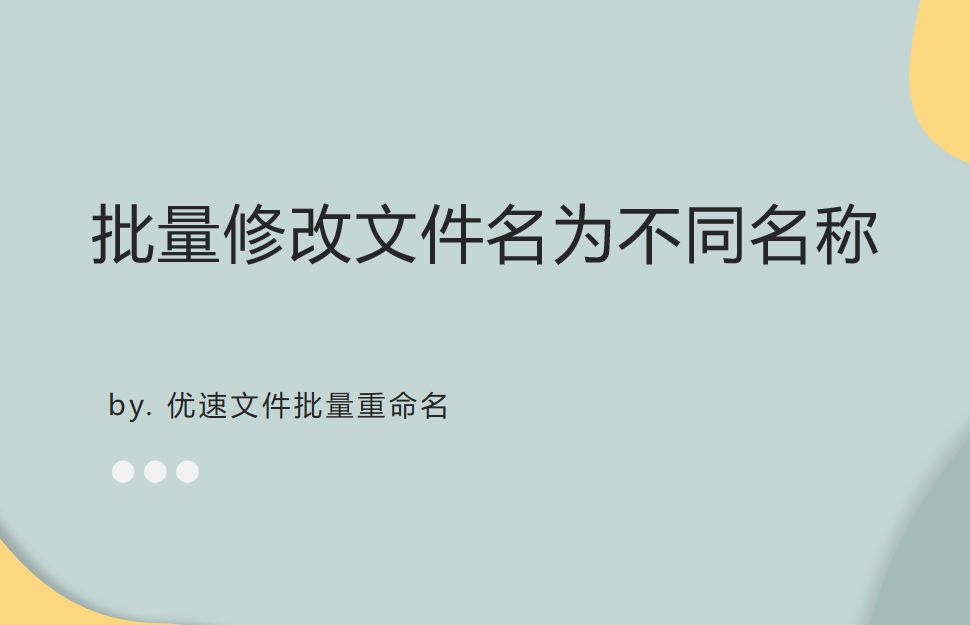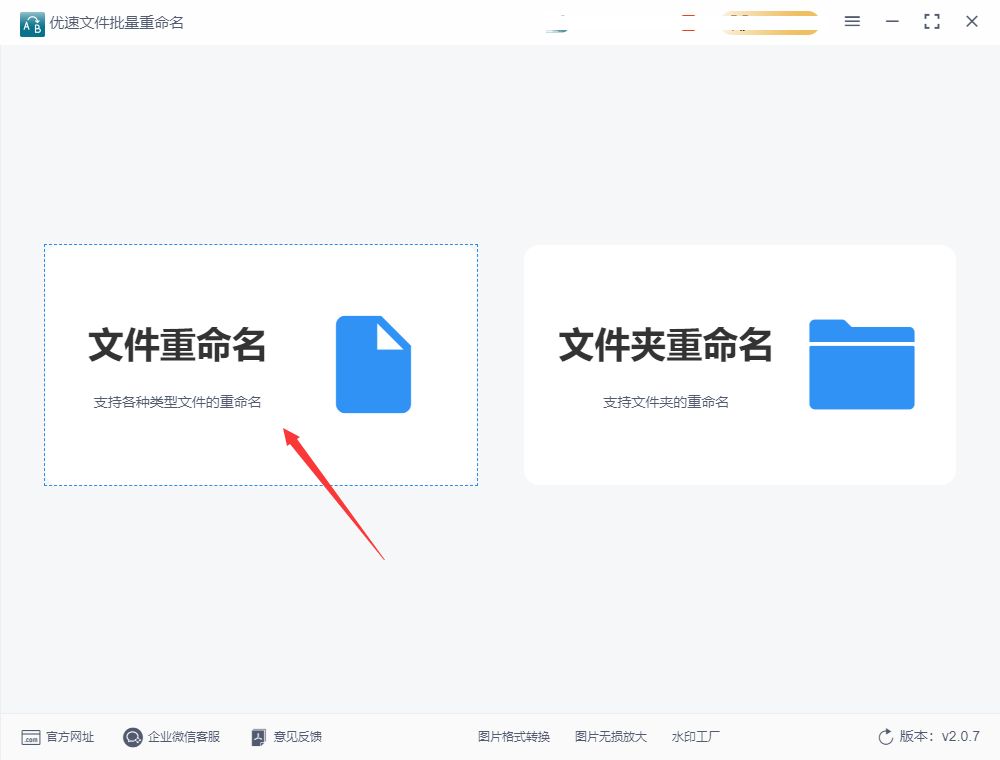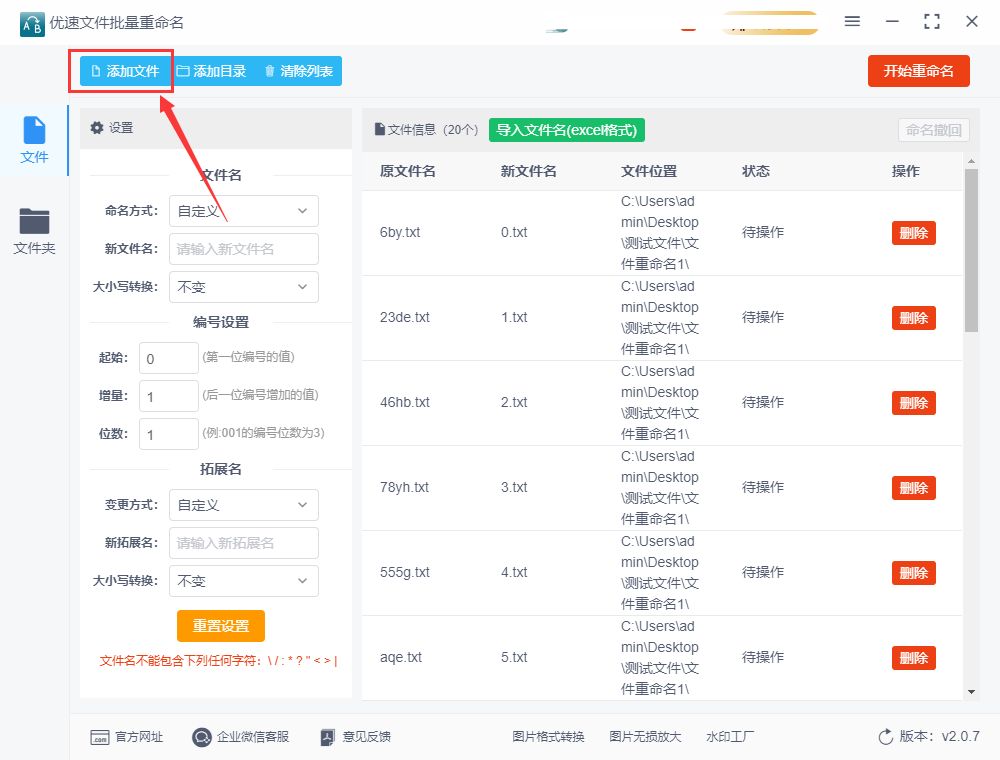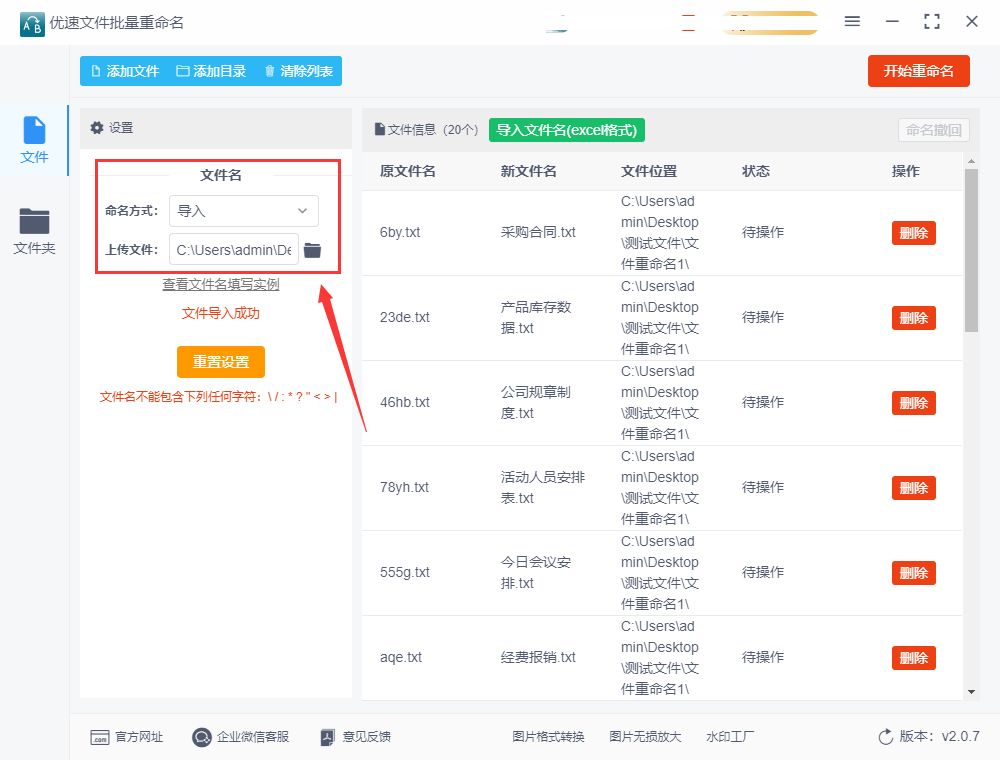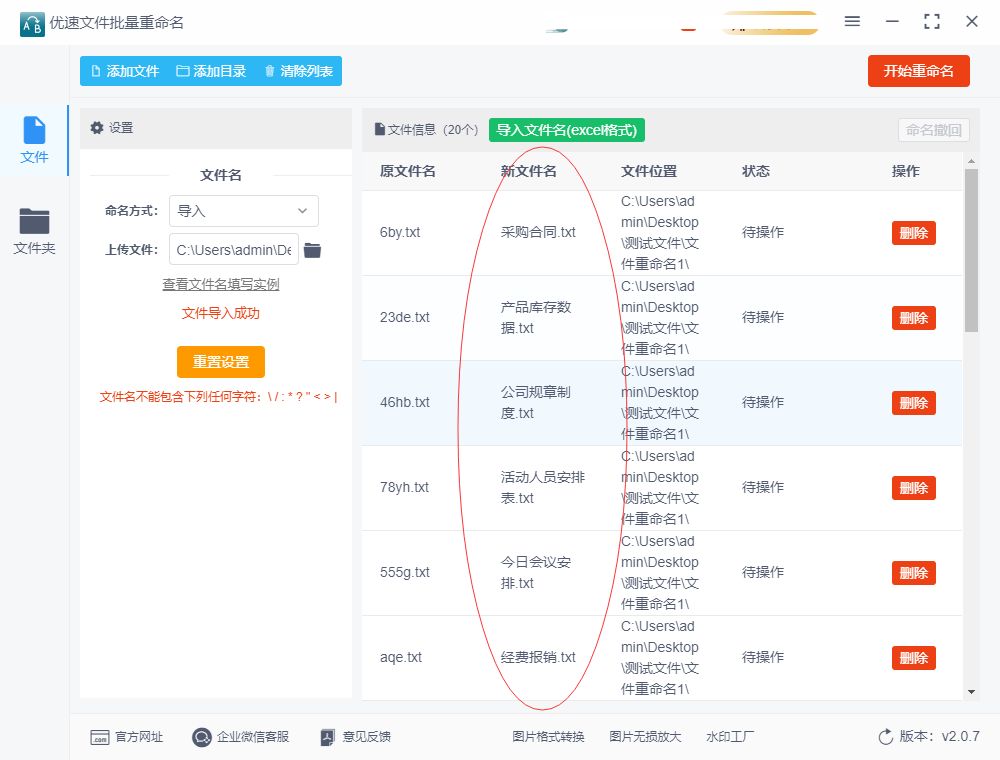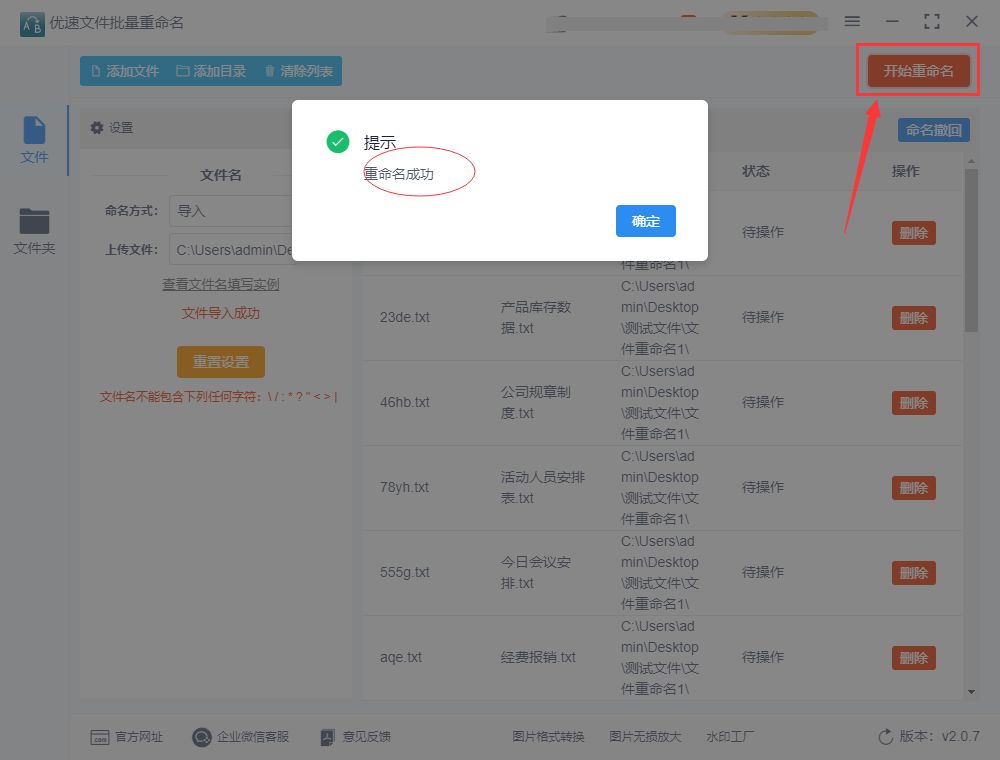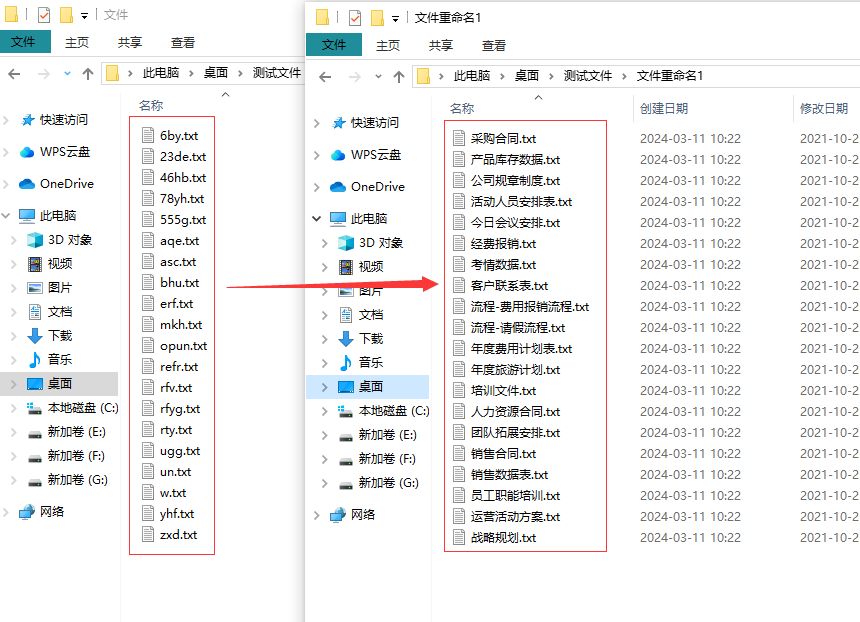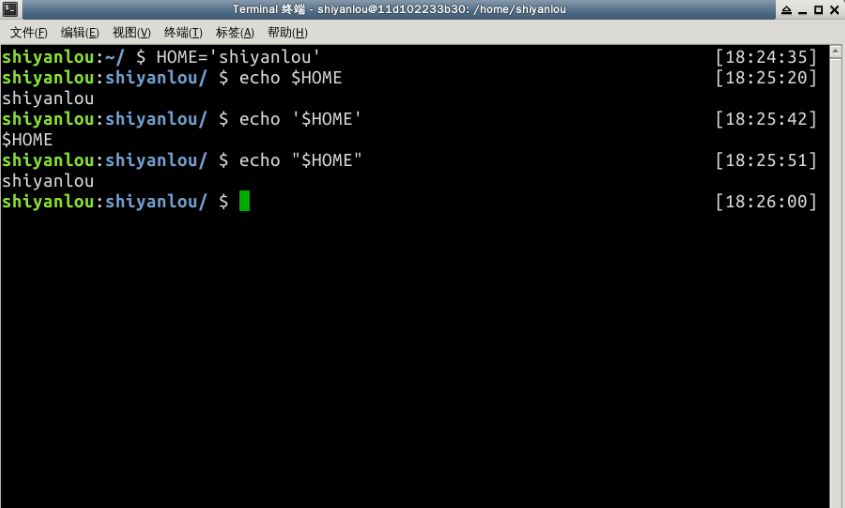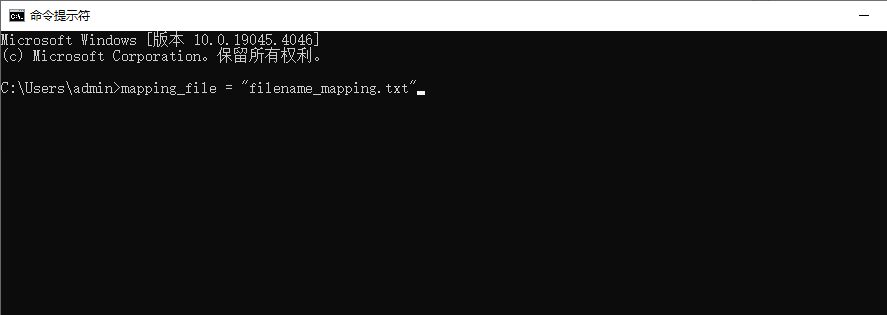| 如何批量修改文件名为不同名称? | 您所在的位置:网站首页 › 如何进行批量修改文件名称的方法 › 如何批量修改文件名为不同名称? |
如何批量修改文件名为不同名称?
|
; 如何批量修改文件名为不同名称?批量修改文件名可能会经常遇到,这通常是因为需要对多个文件进行统一命名格式、增加前缀或后缀、删除特定字符等操作。在日常工作和整理文件时,批量修改文件名可以提高效率并保持文件组织的一致性。如果你经常需要批量修改文件名,可以考虑使用脚本或专门的工具来简化这一过程。在不同的操作系统中,都有许多不同的工具和方法可以帮助你批量修改文件名,例如使用命令行、批处理脚本、PowerShell 脚本(Windows)、Shell 脚本(Unix/Linux),以及各种第三方工具和软件。 ;;上面给大家分享了很多理论知识,但其实大家并不知道如何去操作。在批量修改文件名中我们经常需要将大量文件修改为不同名称,今天小编就来为大家分享详细的解决办法,小编一共总结了好几个办法,方法比较简单,请这个步骤操作哦。
方法一:借助“优速文件批量重命名”软件工具 步骤1,本次方法中要借助“优速文件批量重命名”软件工具完成批量修改,大家提前进行下载和安装,安装好之后打开使用,本次操作属于文件批量重命名范畴,所以点击【文件重命名】选项进入下一步。
步骤2,这时候会进入到软件内页,点击左上角【添加文件】按钮,将需要修改名称的文件一次性全部添加到软件中。提前将所有文件全部保存到同一个文件夹里,操作起来会方便很多。
步骤3,然后就是设置环节,命名方式右边选择“导入”;然后下一行导入文件名(excel格式,修改后的文件名填入excel表格的第一类里)。
步骤4,导入成功后文件名会体现在新文件名这一列里,便于我们检查和查看。
步骤5,完成所有操作之后点击右上角【开始重命名】红色按钮,启动文件名批量修改程序,完成之后软件会弹出“重命名成功”的提示框
步骤6,通过检查可以看到,我们成功的将所有文件名批量修改成了不同的名称。
方法二:Bash 脚本命令来批量修改 ;;在命令行中批量修改文件名为不同名称可以使用各种脚本语言或工具来实现。下面是一个简单的示例,演示如何使用;Bash 脚本来批量将一组文件重命名为不同的名称: 1、创建 Bash 脚本: ;首先,打开文本编辑器,输入以下内容并保存为;rename_files.sh(或其他你喜欢的文件名): #!/bin/bash counter=1 for file in *; do ;;;;if [ -f "$file" ]; then ;;;;;;;;mv "$file" "new_name_$counter.txt" ;;;;;;;;((counter++)) ;;;;fi done ;;在这个脚本中,会将当前目录下的每个文件重命名为;new_name_1.txt, new_name_2.txt, new_name_3.txt,依此类推。 2、运行 Bash 脚本: ;在命令行终端中,切换到包含需要重命名文件的目录,然后运行以下命令来执行;Bash 脚本: bash rename_files.sh 执行脚本后,文件将被重命名为新的名称。 ;;请注意,上述示例仅展示了基本的批量文件重命名操作。你可以根据实际需求和文件名规则来修改脚本,以达到想要的重命名效果。此外,还有其他脚本语言和工具可以用来批量重命名文件,如;Python、Perl 等,它们提供更多灵活性和功能来处理文件名修改。
方法三:借助TXT进行批量修改 ;;如果你有一个包含需要修改的文件名和目标文件名的文本文件(例如;filename_mapping.txt),可以使用脚本语言(如 Python)来读取此文本文件,并根据其中的映射关系批量修改文件名。以下是一个示例 Python 脚本: import os # 读取文件名映射关系 mapping_file = "filename_mapping.txt" with open(mapping_file, 'r') as f: ;;;;mapping_lines = f.readlines() # 遍历映射关系,批量修改文件名 for line in mapping_lines: ;;;;original_name, new_name = line.strip().split('\t') ;;;;os.rename(original_name, new_name) ;;在这个示例中,假设;filename_mapping.txt 文件的格式如下所示: old_name1.txt ;;new_name1.txt old_name2.txt ;;new_name2.txt old_name3.txt ;;new_name3.txt ;;你可以根据实际情况调整映射关系文件的格式,并将文件名和目标文件名之间的映射关系用制表符或其他分隔符分隔开。 ;;将上述脚本保存为;rename_files.py(或其他你喜欢的文件名),然后在命令行中执行以下命令来运行脚本: ;;;;python rename_files.py 请确保脚本文件和映射关系文件在同一个目录下,并在运行脚本之前备份原始文件,以防发生意外。
;;很多时候一些不起眼的电脑操作技能可能会在后期的工作或者生活中对我们有很大的帮助,就拿上面的这些方法来说,如果没有这些方法,你可能需要话上几个小时才能完成批量修改文件名的事情,而有了这些方法后你只需要一两分钟就能搞定问题。好了,今天关于“如何批量修改文件名为不同名称?”的全部介绍就到这里了,感谢大家的鼎力支持。 |
【本文地址】